百度网盘可以储存图片、视频、文档、音乐等文件,用户随时随地登录即可查看使用、我们在百度网盘中下载文件时,会自动默认下载到系统路径。有用户想把百度网盘的文件下载到
百度网盘可以储存图片、视频、文档、音乐等文件,用户随时随地登录即可查看使用、我们在百度网盘中下载文件时,会自动默认下载到系统路径。有用户想把百度网盘的文件下载到u盘中保存,那么该怎么操作?大家可以参考下文教程设置。
具体方法如下:
1、将U盘插入电脑的USB接口中。

2、打开电脑上的百度网盘,输入需要下载的文件的账号密码进行登录。
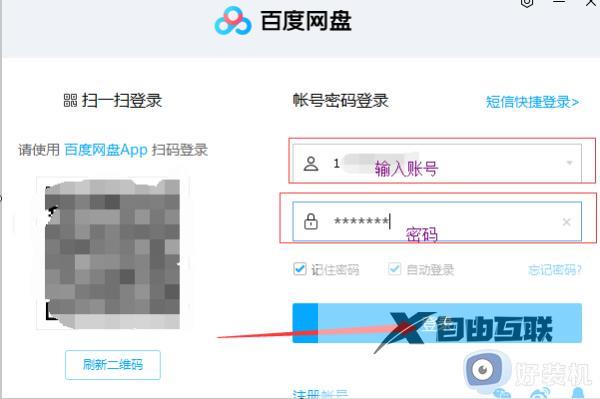
3、登录完成后点击百度网盘右上角的设置按键,进入操作选项界面。
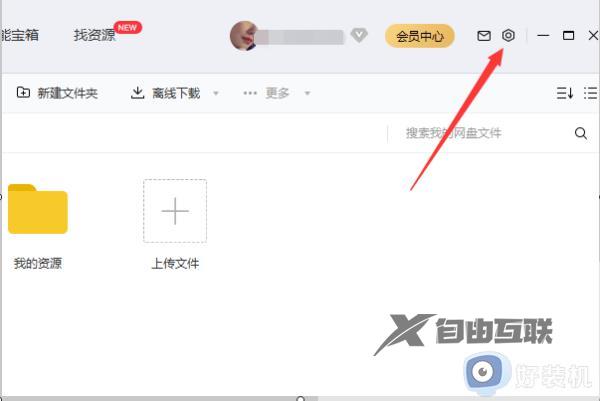
4、点击下方菜单中出现的设置选项,准备更改下载路径。
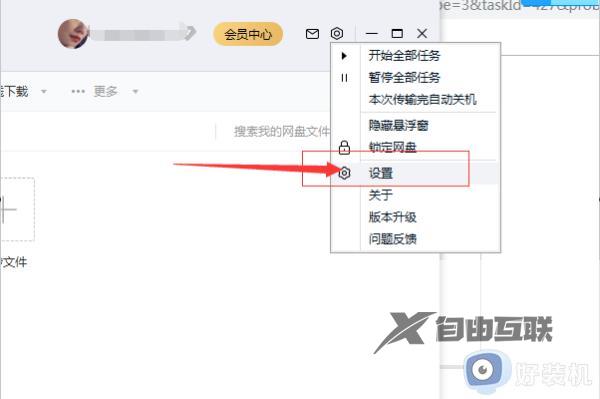
5、点击设置界面的传输,进入下载设置界面。
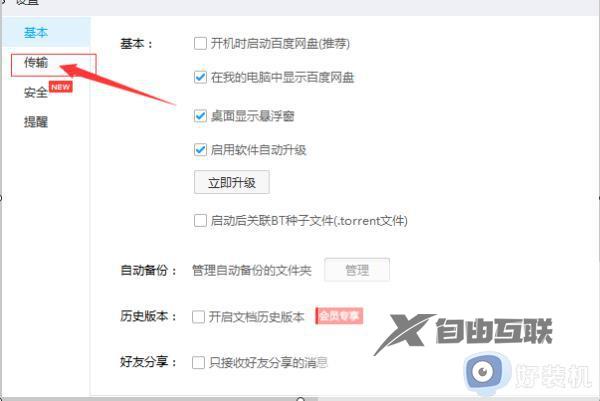
6、点击下载文件位置选择右边的浏览按键。
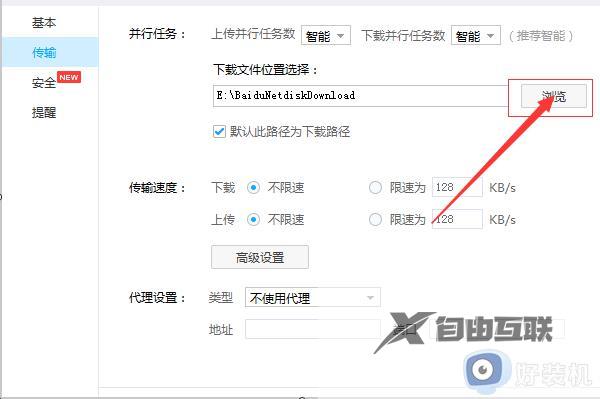
7、选择刚刚插入电脑的U盘名称并点击确定。
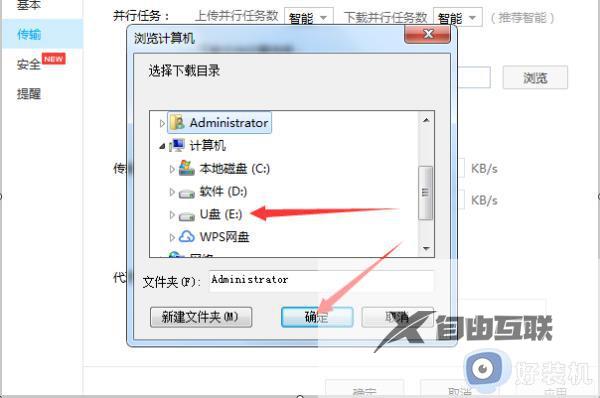
8、右击需要下载的文件并点击下载按键就可以将文件下载到U盘中去。
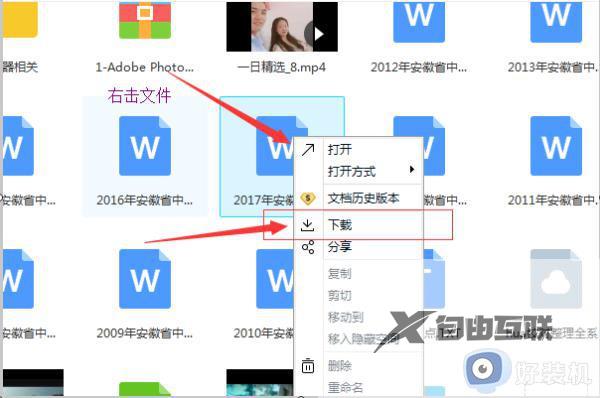
百度网盘可以储存各种数据,如果想要把百度网盘文件下载到u盘里面,可以参考本文教程来操作设置。
